
Заглавная страница Избранные статьи Случайная статья Познавательные статьи Новые добавления Обратная связь FAQ Написать работу КАТЕГОРИИ: ТОП 10 на сайте Приготовление дезинфицирующих растворов различной концентрацииТехника нижней прямой подачи мяча. Франко-прусская война (причины и последствия) Организация работы процедурного кабинета Смысловое и механическое запоминание, их место и роль в усвоении знаний Коммуникативные барьеры и пути их преодоления Обработка изделий медицинского назначения многократного применения Образцы текста публицистического стиля Четыре типа изменения баланса Задачи с ответами для Всероссийской олимпиады по праву 
Мы поможем в написании ваших работ! ЗНАЕТЕ ЛИ ВЫ?
Влияние общества на человека
Приготовление дезинфицирующих растворов различной концентрации Практические работы по географии для 6 класса Организация работы процедурного кабинета Изменения в неживой природе осенью Уборка процедурного кабинета Сольфеджио. Все правила по сольфеджио Балочные системы. Определение реакций опор и моментов защемления |
Алгоритм 3. Снятие заливки области построенияСодержание книги
Поиск на нашем сайте
1. Выделить мышью Область построения диаграммы; 2. Формат => Выделенная область построения; 3. В появившемся диалоговом окне Формат области переключатель Заливка установить в положение Обычная; 4. ОК. Алгоритм 4. Изменение масштаба шкалы осей диаграммы 1. Выделить на полученной диаграмме ось, для которой необходимо изменить масштаб (подвести курсор к требуемой оси и щелкнуть левой клавишей мыши); 2. Формат => Выделенная ось; 3. В появившемся диалоговом окне Формат оси выбрать вкладку Шкала; 4. В поле Минимальное значение – ввести минимальное (или несколько ниже) значение признака, соответствующего форматируемой оси; 5. В поле Максимальное значение – ввести максимальное (или несколько выше) значение признака, соответствующего форматируемой оси; 6. ОК. Выделить диаграмму и с помощью приема "захват мышью" переместить ее в конец Рабочего файла. В результате указанных действий для выбранных видов моделей регрессии осуществляется вывод на диаграмму рассеяния 3-х уравнений регрессии, их графиков и значений соответствующих индексов детерминации R2 (для демонстрационного примера Диаграмма 2.1–ДП приведена на рис. 2.1).
Лабораторная работа № 3 Автоматизированный анализ динамики социально-экономических явлений в среде MS Excel I. Постановка задачи В процессе статистического изучения деятельности одного из предприятий получены данные о годовом выпуске продукции (в стоимостном выражении) за шестилетний период, а также данные о выпуске продукции по месяцам за 6-ой год. Полученные два ряда динамики представлены в формате электронных таблиц процессора Excel, годовые данные - в диапазоне ячеек A6:B12, а данные за 6-ой год по месяцам - в диапазоне D6:E19. Для демонстрационного примера (ДП) данные о выпуске продукции приведены в табл. 3.1-ДП. Таблица 3.1-ДП Исходные данные демонстрационного примера
В процессе автоматизированного анализа динамики выпуска продукции за шестилетний период необходимо решить следующие статистические задачи.
Задание 1. Расчёт и анализ показателей ряда динамики выпуска продукции за шестилетний период. Задание 2. Прогноз показателя выпуска продукции на 7-ой год методом экстраполяции. Задание 3. Выявление тенденции развития изучаемого явления (тренда) по данным о выпуске продукции по месяцам за 6-ой год методами скользящей средней и аналитического выравнивания. II. Порядок выполнения лабораторной работы Подготовительный этап Для выполнения Лабораторной работы №3 (ЛР3) выделяется Лист 3 Рабочего файла, сформированного в персональнойпапке студента при выполнении ЛР1. На данном этапе студент должен записать в Отчетный файл ЛР3 индивидуальный вариант исходных данных. На Листе 3Рабочего файлаперсональной папки студента заготовлены макеты таблиц, используемые при выполнении ЛР3. Расположение исходных данных и макетов результативных таблиц в Рабочем файле на Листе 3 персональной папки студента
|
||||||||||||||||||||||||||||||||||||||||||||||||||||||||||||||||||||||||||||||||||||||||||||||||||||||||||||||||||||||||||||||||||||||||||||||||||||||||||||||||||||||||||||||||||||||||||||||||||||||||||||||||||||||||||||||||||||||||||||||||||||||||||||||||||||||||||||||||||||||||||||||||||||||||||||||||||||||||||||||||||||||||||||||||||||||||||||||||||||||||||||||||||||||||
|
Последнее изменение этой страницы: 2016-04-26; просмотров: 274; Нарушение авторского права страницы; Мы поможем в написании вашей работы! infopedia.su Все материалы представленные на сайте исключительно с целью ознакомления читателями и не преследуют коммерческих целей или нарушение авторских прав. Обратная связь - 3.15.208.109 (0.01 с.) |

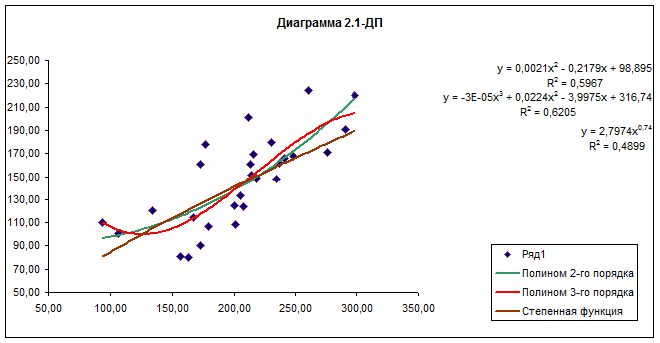 Рис 2.1.Уравнения регрессии и их графики
Рис 2.1.Уравнения регрессии и их графики








